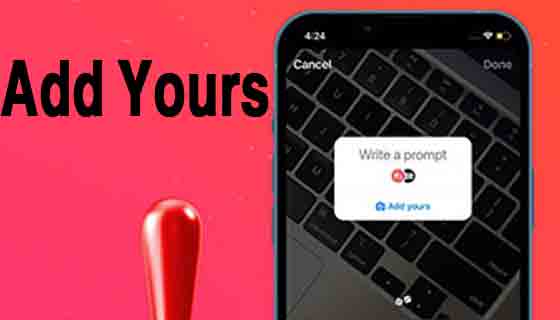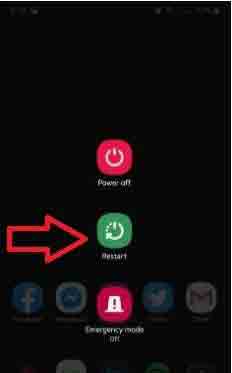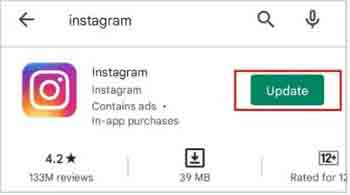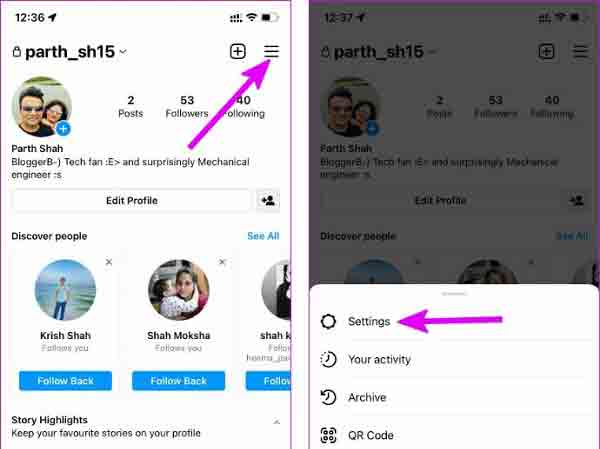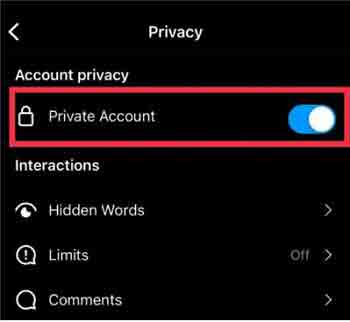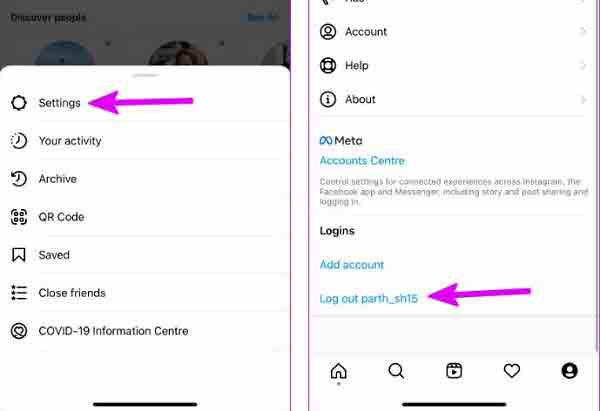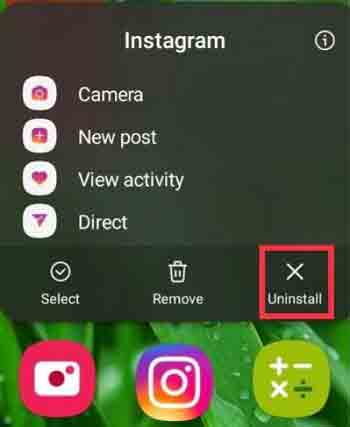تعد ميزة Add Yours على Instagram ➕ إحدى الميزات الجذابة المفيدة جدًا لإشراك الجمهور مع بعضهم البعض في القصة. ومع ذلك ، قد يتم تعطيل هذه الميزة أو لا تعمل لبعض المستخدمين. في هذا المقال من Nooh Freestyle ، سنعلم 11 طريقة لحل مشكلة Add Yours التي لا تعمل على Instagram.
إصلاح Instagram أضف مشكلتك
كيفية إصلاح ملصق "Add Yours" Instagram لا يعمل
يحاول تطبيق Instagram جعله أكثر جاذبية من خلال إضافة ميزات وملصقات جديدة. أحد هذه الملصقات التي رحب بها المستخدمون كثيرًا هو ملصق Add Yours. يطلب منك هذا الملصق المشاركة في موضوع معين مثل الطهي والتسلق وما إلى ذلك وجعله قصة. في المقالة السابقة ، راجعنا كيفية إنشاء استطلاعات الرأي لطرح الأسئلة لمتابعيك على Instagram . ومع ذلك ، في بعض الأحيان قد تواجه مشكلة Add Yours لا تعمل على Instagram ولا يمكنك استخدام هذا الملصق. هناك طرق مختلفة لحل مشكلة Add Yours على Instagram ، والتي سنفحصها أدناه.
أضف قصتك التي لا تعمل في Instagram بسبب قيود المنطقة الجغرافية
بعض ميزات Instagram لها قيود منطقة جغرافية في بعض البلدان. هذا يعني أن بعض الميزات غير نشطة في بعض البلدان ولا يمكنك استخدام هذه الميزات. إذا كانت مشكلة Add Yours Instagram هي أنها محدودة وغير نشطة في البلد ، فيجب ألا تعمل هذه الميزة على الهواتف الأخرى لأصدقائك ومعارفك. للتحقق من هذه المشكلة ، يمكنك التحقق من Instagram على الأجهزة الأخرى. إذا كان برنامج Add Yours لا يعمل على Instagram لأنه غير نشط في بلدك ، فلا يوجد ما يمكنك فعله. عليك انتظار Instagram لإضافة هذه الميزة. إذا كان يعمل على أجهزة أخرى وتدرك أن القيود الإقليمية ليست السبب وراء عدم عمل إضافة Yours على Instagram ، فيمكنك اختبار طرق أخرى.
فشل خوادم البرنامج هو سبب مشكلة Add Yours في Insta
إذا كانت هذه الميزة نشطة في بلدك ، فإن الخطوة التالية التي يمكنك اتخاذها لإصلاح مشكلة الملصق Add Yours على Instagram هي التحقق من خوادم البرنامج. أحيانًا تكون مشكلة Add Yours on Instagram ناتجة عن فشل خوادم التطبيق ولا تتعلق بهاتفك. في هذه الحالة ، لا يمكنك فعل أي شيء ، عليك انتظار Instagram لإصلاح هذه المشكلة والخطأ.
من خلال عدة طرق ، يمكنك معرفة ما إذا كان Add Yours Instagram لا يعمل بسبب خطأ في هذا البرنامج أم لا. الطريقة الأولى والأسهل هي التحقق من الأجهزة الأخرى مثل الطريقة السابقة. إذا كانت هذه المشكلة ناتجة عن فشل الخوادم ، فسيتم تعطيل ميزة Add Yours في الهواتف الأخرى أيضًا. لذلك ، يمكنك التحقق من هاتف أصدقائك ومعارفك ومعرفة ما إذا كانوا قد واجهوا هذه المشكلة أم لا.
هناك طريقة أخرى يمكنك من خلالها معرفة ما إذا كانت خوادم Instagram قد واجهت مشكلة أم لا وهي موقع Downdetector . يمكنك رؤية حالة الشبكات الاجتماعية المختلفة على هذا الموقع. كم عدد جمهور ذلك البرنامج الذين واجهوا مشاكل مع البرنامج خلال الـ 24 ساعة الماضية؟ لاستخدام هذا الموقع ، افتحه أولاً واكتب Instagram في حقل البحث.
إذا لم تكن مشكلة Instagram Add Yours ناتجة عن فشل خادم Instagram ، فيمكنك اختبار طرق أخرى.
أعد تشغيل الهاتف لإصلاح مشكلة Add Yours على Instagram
ترجع العديد من المشكلات التي نواجهها على هواتفنا ، مثل مشكلة Add Yours على Insta ، إلى سلسلة من المشكلات البسيطة والبسيطة. تتمثل إحدى أسهل الطرق وأكثرها ملاءمة لإصلاح مشكلات الهاتف البسيطة في إعادة تشغيله. هذا يمكن أن يحل العديد من مشاكلك. لذلك ، إذا اكتشفت أن مشكلة Add Yours in Insta ليست بسبب البرنامج نفسه ، فيمكنك إعادة تشغيل هاتفك من خلال الطريقتين السابقتين. للقيام بذلك ، اضغط على مفتاح التشغيل على هاتف Android. بعد بضع ثوانٍ ، اختر Reboot أو Restart من القائمة المفتوحة.
إعادة التشغيل مختلفة قليلاً في طرز iPhone المختلفة.
- iPhone X والإصدارات الأحدث: اضغط على الزر الجانبي ورفع مستوى الصوت لرؤية Slide to Power Off. حركه إلى اليمين لإيقاف تشغيل الهاتف.
- iPhone 8 والإصدارات الأقل: اضغط مع الاستمرار على الزر الجانبي حتى ترى Slide to Power Off. بعد ذلك قم بإيقاف تشغيل هاتفك.
- iPhone SE: اضغط مع الاستمرار على زر الطاقة أعلى الهاتف. حرك الشريحة إلى اليمين لإيقاف تشغيل الهاتف.
بعد إيقاف تشغيل الهاتف ، قم بتشغيله. بعد التشغيل ، تحقق لمعرفة ما إذا كانت مشكلة Add Yours على Instagram قد تم حلها أم لا.
استخدام برنامج IP changer لإصلاح مشكلة Add Yours على Instagram
شيء آخر يمكنك القيام به لإصلاح مشكلة الملصق Add Yours على Instagram هو استخدام برنامج تغيير IP. أولاً ، قم بتنزيل وتثبيت أحد هذه البرامج. بعد تثبيته وتنشيطه ، أدخل تطبيق Instagram. إذا كنت لا تزال غير قادر على حل مشكلة Add Yours in Insta باستخدام هذا البرنامج ، فجرّب الطرق الأخرى.
أصلح مشكلة Add Yours على Instagram عن طريق تحديث التطبيق
عند تحديث أحد البرامج ، تتم إضافة ميزات جديدة إلى البرنامج ، ولكن تحديث البرنامج لا يضيف ميزات جديدة فحسب ، بل يعمل أيضًا على إصلاح بعض الأخطاء الموجودة في الإصدارات السابقة من البرنامج. يمكن أن يكون أحد أسباب مشكلة Add Yours on Instagram خطأ في البرنامج أو حقيقة أن هذه الميزة غير مفعلة لإصدار البرنامج الذي تستخدمه. على أي حال ، يمكن أن يؤدي تحديث البرنامج إلى حل مشكلتك. لتحديث البرنامج ، إذا كنت تستخدم هاتف Android ، فافتح Google Play . اكتب اسم Instagram في حقل البحث وأدخل قسم Instagram. إذا كان خيار التحديث نشطًا ، فانقر فوقه للتحديث.
للاطلاع على طرق أخرى لتحديث التطبيقات على هواتف Android ، يمكنك قراءة الموضوع التعليمي حول 7 طرق لتحديث التطبيقات على هواتف Android .
بالنسبة لهواتف iOS ، أدخل App Store . اكتب تطبيق Instagram في حقل البحث واضغط على النتيجة. في الصفحة المفتوحة ، إذا كان خيار التحديث نشطًا ، فانقر فوقه للتحديث Update. إذا لم يكن خيار التحديث Update نشطًا في هذه البرامج ، فهذا يعني أن إصدارًا أحدث من البرنامج غير متوفر.
استخدام إصدار الويب من Instagram لإصلاح مشكلة Add Yours على Instagram
عندما يواجه تطبيق Instagram مشكلة ، يمكنك استخدام جهاز آخر وفتح التطبيق على جهاز آخر. يمكنك أيضًا استخدام إصدار الويب من Instagram . تسجيل الدخول لهذا. أدخل اسم المستخدم وكلمة المرور لتسجيل الدخول إلى حسابك.
حل مشكلة Add Yours على Instagram عن طريق تغيير الحساب إلى حساب خاص
في بعض الحالات ، لا يمكن استخدام ملصق Add Yours في الحساب العام ، ولكن عند تحويل الحساب إلى حساب خاص ، يمكنك استخدام هذا الملصق في قصصك. لذلك ، إذا كنت تواجه مشكلة Add Yours لا تعمل في قصة Instagram ، اجعل حسابك خاصًا Private. للقيام بذلك ، أدخل ملف تعريف Instagram الخاص بك. اضغط على الخطوط الثلاثة في الزاوية اليمنى العليا من الشاشة لفتح قائمة لك. حدد الإعدادات Settings من القائمة التي تفتح.
في الإعدادات Settings، ابحث عن الخصوصية Private Account واضغط عليها. الآن ، في قسم خصوصية الحساب Account Privacy، قم بتنشيط ميزة الحساب الخاص Privacy.
قم بتسجيل الخروج من الحساب وتسجيل الدخول مرة أخرى
الطريقة التالية التي يمكنك استخدامها لإصلاح مشكلة الملصق Add Yours على Instagram هي تسجيل الخروج من حسابك وتسجيل الدخول مرة أخرى. للقيام بذلك ، انقر على الأسطر الثلاثة أعلى صفحة الملف الشخصي وحدد الإعدادات Settings. قم بالتمرير لأسفل وحدد تسجيل الخروج log out. الآن أدخل حسابك مرة أخرى عن طريق إدخال اسم المستخدم وكلمة المرور.
تغيير الحساب إلى Professional Account لحل مشكلة Instagram Add Yours لا يعمل
يمكن أن يساعدك تغيير الحساب إلى حساب احترافي Professional Account أيضًا في حل مشكلة Add Yours التي لا تعمل على Instagram. للقيام بذلك ، انتقل إلى ملف التعريف الخاص بك وحدد الإعدادات Settings عن طريق النقر فوق الخطوط الثلاثة في الجزء العلوي من الشاشة.
أدخل قسم الحساب Account واضغط على التبديل إلى حساب شخصي Switch to a personal account.
إعادة تثبيت التطبيق لحل خيار Add Yours على Instagram
إذا كنت لا تزال تواجه مشكلة Add Yours التي لا تعمل على Instagram ، فقد يكون ذلك بسبب فشل الملفات وجزء من البرنامج. في هذه الحالة ، يمكنك إزالة البرنامج وإعادة تثبيته من هاتفك لإصلاح مشكلة الملصق Add Yours على Instagram. للقيام بذلك على هاتف Android ، انقر أولاً مع الاستمرار فوق التطبيق على الشاشة الرئيسية لهاتفك. بعد بضع ثوانٍ ، سيُظهر لك بعض الخيارات. حدد إلغاء التثبيت Uninstall للإزالة. بعد إلغاء التثبيت ، قم بتنزيل وتثبيت Instagram من Google Play .
إذا كنت تستخدم هاتف iOS ، فاضغط مع الاستمرار على أيقونة التطبيق لبضع ثوان لحذف Instagram. حدد تحرير الشاشة الرئيسية Edit Home Screen من القائمة التي تفتح. عندما تهتز أيقونات البرامج وتظهر العلامة بجانبها ، انقر فوق العلامة. اضغط على حذف التطبيق Delete App ثم حذف Delete. هناك أيضًا طرق أخرى لحذف التطبيقات على أجهزة iPhone. للاطلاع على هذه الطرق ، يمكنك قراءة المقال التعليمي حول 4 طرق لحذف التطبيقات على iPhone .
بعد إلغاء تثبيت التطبيق ، قم بتنزيل وتثبيت Instagram من App Store .
الإبلاغ عن إضافة الخاص بك لا تعمل على Instagram لدعم
أخيرًا ، إذا كنت قد اختبرت جميع الطرق ولكنك لا تزال تواجه مشكلة Add Yours على Instagram ، فيمكنك الإبلاغ عن مشكلتك إلى دعم Instagram. سيتحققون من المشكلة في أول فرصة ويصلحون مشكلتك إن أمكن. لمعرفة كيفية الاتصال بدعم Instagram ، يمكنك قراءة البرنامج التعليمي حول 4 طرق للتواصل مع دعم انستقرام (Instagram Support) .
تعليقاتكم واقتراحاتكم؟
في مقال اليوم ، تحدثنا عن كيفية إصلاح مشكلة الملصق Add Yours على Instagram. هل تمكنت من حل مشكلة Add Yours على Instagram باستخدام الطرق المذكورة أعلاه واستخدام هذا الملصق في قصتك؟ يمكنك مشاركة آرائك واقتراحاتك وخبراتك في مجال إصلاح مشكلة أضفك على Instagram معنا في قسم التعليقات.